Anuncio
Las Chromebook son máquinas deliciosamente robustas. Las cosas rara vez salen mal, y pueden recibir un golpe real antes de que finalmente abandonen al fantasma. Los pone en marcado contraste con la mayoría de las computadoras portátiles y Mac con Windows.
Y debido a que las Chromebook son tan baratas, no es el fin del mundo si su computadora portátil se va al cementerio en el cielo: puede obtener una nueva por poco más de $ 200.
Sin embargo, no tires tu dispositivo todavía. Todavía podría ser rescatable. Solo necesita identificar su problema y seguir algunos pasos básicos de solución de problemas.
Aquí hay siete de los errores más comunes de Chromebook, junto con algunos consejos sobre cómo resolverlos. Sigue leyendo para saber más.
1. Chromebook se bloquea o se congela con frecuencia
Si cree que solo una pestaña está causando el problema, presione Ctrl + Shift + R para actualizar la página. Si el problema regresa, ingrese al menú de Chrome haciendo clic en los tres puntos verticales en la esquina superior derecha, luego navegue hasta
Más herramientas> Administrador de tareas, seleccione la pestaña que causa problemas y haga clic en Proceso finalizado.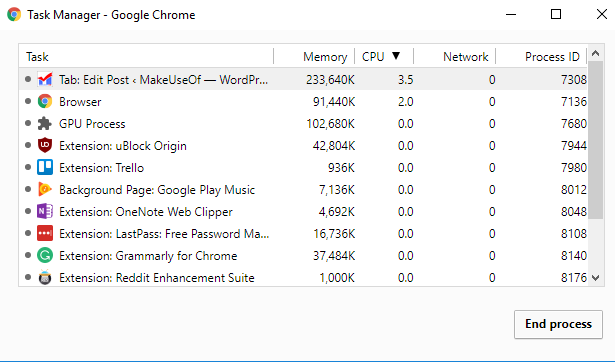
Por otro lado, si su Chromebook siempre se bloquea o se congela, y no parece ser causada por una página web en particular, lo primero que debe hacer es apagar y volver a encender el dispositivo.
Si el problema persiste, es casi seguro el resultado de una aplicación o extensión no autorizada. En primer lugar, intente cerrar todas las ventanas de su navegador y aplicación. Abra el iniciador de aplicaciones y desinstale todas las aplicaciones o extensiones instaladas recientemente (clic derecho> Eliminar de Chrome).
Para obtener una forma más matizada de localizar una extensión no autorizada, vaya a Configuración> Más herramientas> Extensionesy desmarca todas las casillas de verificación. Vuelva a habilitar las extensiones una por una hasta que encuentre la que está causando los problemas.
Si su máquina sigue fallando, es posible que deba restablecer su dispositivo. Más sobre eso al final del artículo.
2. Rendimiento en línea lento
El rendimiento en línea lento generalmente es un síntoma de la edad de su computadora portátil y no un problema fundamental que se puede solucionar.
Algunas Chromebooks antiguas luchan por lidiar con las demandas de los adictos a las pestañas. Como regla general, cuanto más antiguo sea su dispositivo, menos pestañas puede ejecutar a la vez. Si insiste en usar muchas pestañas, intente aplicación de gestión de pestañas para Chrome Las 10 mejores extensiones para la administración de pestañas de ChromeSi eres multitarea, te encantan las pestañas. Quizás un poco demasiado. Aquí hay 10 extensiones que lo ayudarán a lidiar con la sobrecarga de pestañas. Lee mas .
Hablando por experiencia personal, mi Chromebook con 2 GB de RAM se está acercando a su cuarto cumpleaños y está empezando a tener dificultades. El problema es particularmente notable cuando se usa una aplicación como TweetDeck que consume mucha energía.
Línea de fondo: La única solución es hacer menos cosas en su computadora al mismo tiempo.
3. Rendimiento general lento
Si encuentra que su Chromebook se retrasa incluso cuando no está haciendo nada en línea (por ejemplo, cuando está usando la calculadora o viendo un video guardado localmente), podría ser una señal de que necesita actualizar su máquina.
Google lanza constantemente nuevas versiones del sistema operativo. Se instalarán automáticamente cada vez que reinicie su computadora, pero si usted es el tipo de persona que deja su computadora en funcionamiento las 24 horas del día, los 7 días de la semana, podría tener algunas actualizaciones.
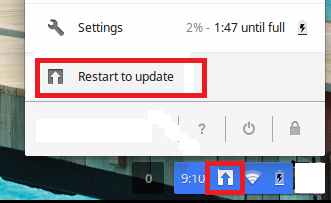
Compruebe si hay una pequeña flecha en la esquina inferior derecha de la pantalla. Si es así, tiene actualizaciones para instalar.
También vale la pena comprobar si ha cambiado accidentalmente a uno de los ciclos de lanzamiento beta. Una mala versión a veces puede tener consecuencias adversas en su sistema. Mira nuestro guía de canales de lanzamiento de Chromebook Chromebooks: ¿qué canal de lanzamiento es el adecuado para usted?Si desea acceder anticipadamente a las nuevas y emocionantes funciones que Google ha planeado para futuras actualizaciones, ¿por qué no cambiar su canal de lanzamiento? Lee mas para más información.
4. Problemas al usar un segundo monitor
Curiosamente, el comportamiento predeterminado de un Chromebook cuando se conecta a un segundo monitor no es reflejar lo que ve en su pantalla, sino hacer que el segundo monitor sea similar a un segundo escritorio completamente funcional.
Si vives en un calabozo tecnológico y tienes cada pared llena de pantallas, este sería un comportamiento preferible. Para la mayoría de las personas, que solo quieren ver una película en su televisor Cómo ver películas de Google Play en Apple TVSi ha comprado películas de YouTube o Google Play Movies y desea verlas en su Apple TV, no se desespere. Aquí hay dos métodos que facilitan esto. Lee mas o transmitir una presentación en la universidad Las mejores plantillas de PowerPoint para presentaciones educativasYa sea que esté impartiendo una clase, dando una conferencia, creando un tutorial o ejecutando una capacitación, estas plantillas de PowerPoint son perfectas para su presentación. Lee mas , es molesto.
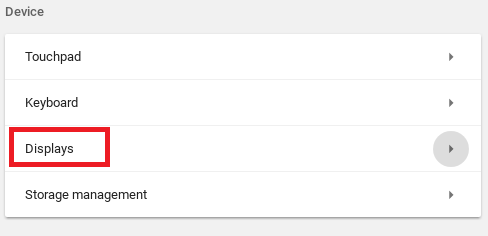
Peor aún, no siempre es obvio de inmediato cómo cambiar la configuración. Tienes dos opciones. Puedes ir a Perfil> Configuración> Dispositivo> Pantallas y realice los cambios apropiados, o haga clic en el mensaje de notificación de la segunda pantalla y realice los ajustes allí.
También puede cambiar la resolución, rotar la imagen y centrar su pantalla en este menú.
5. Mensaje de error de tipo de archivo desconocido
Las Chromebook no admiten la misma cantidad de tipos de archivos que Windows y Mac.
Aquí hay una lista completa de las extensiones de archivo que pueden manejar de forma nativa:
- Microsoft Office: DOC, DOCX, XLS, XLSX, PPT, PPTX
- Medios de comunicación: 3GP, AVI, MOV, MP4, M4V, M4A, MP3, MKV, OGV, OGM, OGG, OGA, WEB, WAV
- Imágenes: BMP, GIF, JPG, JPEG, PNG, WEBP
- Archivos comprimidos: ZIP, RAR
Si su tipo de archivo no es compatible, tiene tres opciones. En primer lugar, puede descargar una aplicación de formato específico de Chrome Web Store. En segundo lugar, puede subir el documento a sitio de conversión de archivos gratis Cloudconvert: herramienta gratuita en línea de conversión de archivos compatible con dispositivos móviles Lee mas . En tercer lugar, puede intentar agregarlo a uno de sus proveedores de almacenamiento en la nube ¿Qué solución en la nube es más segura para sus documentos?Al decidir qué proveedor de almacenamiento en la nube usar, la mayoría de nosotros priorizamos la conveniencia sobre la seguridad. ¿Su proveedor de la nube está haciendo lo suficiente para proteger sus datos confidenciales? Lee mas y ver si funciona.
6. Chromebook no se enciende o no se carga
La primera pieza de hardware para renunciar a su dispositivo es a menudo la batería. Pero solo porque su máquina no se encienda o cargue, no necesariamente significa que su batería haya llegado al final de su ciclo de vida. Intenta seguir estos pasos antes de tira la batería a la basura Desechar una computadora portátil vieja: qué reciclar, qué conservarLas computadoras portátiles son un tesoro de partes que pueden vivir más de una vida. Ya sea que continúen una vida como repuesto o se conviertan en el tema de un proyecto tecnológico de bricolaje, puede obtener ... Lee mas .

En primer lugar, establece si tu Chromebook se está cargando. Si es así, déjelo cargar durante 30 minutos antes de intentar encenderlo. Si aún no se activa, es posible que deba reinstalar el sistema operativo. Más sobre esto en un momento.
Si no hay energía en su computadora portátil, desconecte todo y retire la batería de su dispositivo. Luego, con el cable de alimentación y la batería desconectados, sostenga el Poder abotone durante 30 segundos. Finalmente, vuelva a armar todo y cargue la computadora durante 30 minutos.
7. Chrome OS falta o está dañado
Este es el mensaje más temido en el mundo de Chrome OS: deberá reinstalar todo su sistema operativo.
Pero no se preocupe, eso no es tan difícil como parece. Y afortunadamente para ti, hemos publicado una extensa guía sobre cómo reinstalar una copia nueva de Chrome OS Cómo reinstalar completamente Chrome OS en tu ChromebookA medida que avanzan los sistemas operativos, Chrome OS es posiblemente el más confiable. Pero si alguna vez necesita reinstalar el sistema operativo, podría tener dificultades. Te mostramos cómo realizar una reinstalación limpia en tu Chromebook. Lee mas en tu Chromebook.
Aquí está el TL; Versión DR:
- Descargar Utilidad de recuperación de Chromebook de Chrome Web Store.
- Use la aplicación para descargar una copia de Chrome OS en un medio extraíble con 4 GB de almacenamiento.
- prensa Esc + Actualizar + Poder en tu Chromebook.
- Inserte la memoria USB.
- Sigue las instrucciones en la pantalla.
Cómo restablecer tu Chromebook
Si ha estado luchando con los problemas que he discutido, pero mis consejos no han podido resolver su problema, podría intenta reiniciar tu dispositivo Dos formas de reformatear su Chromebook: Powerwash y recuperación completaUno de los principales puntos de venta de un Chromebook es la provisión de seguridad y estabilidad de su unidad sin estado, pero ¿cuáles son sus opciones cuando algo sale mal? Tienes dos opciones. Lee mas .
Para comenzar, haz clic en tu foto de perfil en la esquina inferior derecha de la pantalla de tu Chromebook, luego selecciona el ícono de ajustes.
Desplácese hacia abajo de la página y haga clic en Avanzado. A continuación, continúe desplazándose hasta encontrar el Reiniciar sección. Finalmente, elige Lavado a presión y siguiendo las instrucciones en pantalla.
Nota: Perderá todos sus datos guardados localmente, así que haga una copia de seguridad antes de comenzar el proceso.
¿Qué problemas estás encontrando?
En este artículo, hemos cubierto siete de los errores más comunes que probablemente enfrentarán los usuarios de Chromebook.
Desafortunadamente, como con cualquier proceso de solución de problemas, es imposible cubrir cada eventualidad y cada solución. Pero esperamos que este artículo al menos haya ayudado a ubicarte en el camino correcto.
¿Qué problemas has encontrado en tu Chromebook? ¿Cómo solucionó el problema? Si dejas tus historias, consejos y sugerencias en los comentarios a continuación, ¡podrías ayudar a un compañero lector!
Haber de imagen: smithore /Depositphotos
Dan es un expatriado británico que vive en México. Es el editor gerente del sitio hermano de MUO, Blocks Decoded. En varias ocasiones, ha sido editor social, editor creativo y editor financiero de MUO. Puede encontrarlo deambulando por el piso de exhibición en el CES en Las Vegas todos los años (¡gente de relaciones públicas, comuníquese!), Y hace muchos sitios detrás de escena...